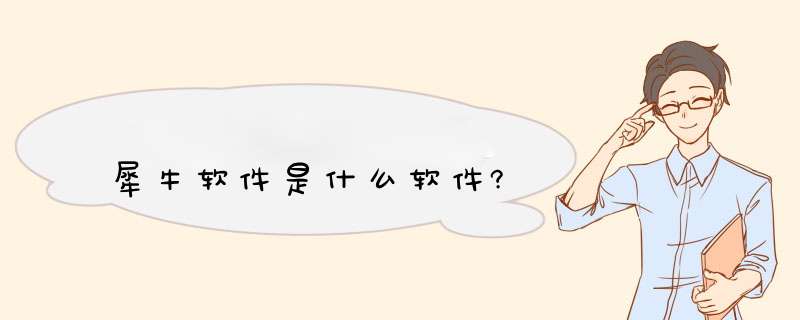
犀牛软件是建模软件,主要应用于工业设计专业。
Rhino3D NURBS非均匀有理B样条曲线。是一个功能强大的高级建模软件,也是三维专家们所说的犀牛软件。
Rhino是由美国Robert McNeel公司于1998年推出的一款基于NURBS为主三维建模软件。其开发人员 基本上是原Alias的核心代码编制成员。
扩展资料:
如今由于三维图形软件的异常丰富, 想要在激烈的竞争中取得一席之地,必定要在某一方面有特殊的价值。
因此Rhino就在建模方面向三维软件的巨头们发出了强有力的挑战。 自从Rhino推出以来,无数的3D专业制作人员及爱好者都被其强大的建模功能深深迷住并折服。
首先,它是一个平民化的高端软件。不象Maya,SoftImage XSI等贵族软件,必须在Windows NT或Windows 2000,Windows XP,甚至SGI图形工作站的Irix上运行,并且还要搭配价格昂贵的高档显卡。
而Rhino所需配置只要是Windows 95,一块ISA显卡,甚至一台老掉牙的486主机即可运行起来。 其次,它不象其它三维软件那样有着庞大的身躯,动辄几百兆。
而Rhino全部安装完毕才区区20几 兆。因此,着实的诠释了麻雀虽小,五脏俱全这一精神并且由于引入了Flamingo及BMRT等渲染器,其图像的真实品质已非常接近高端的渲染器。
—犀牛软件
序言(这个教程讲的知识点较多,想学习曲面建模,耐心看下去啊,呵呵)有段时间没有给大家发教程了,希望大家见谅啊,呵呵。我的整个教程系列已经说到如何对产品进行形体分析2了,这是教程的重点,也是犀牛的核心,也是以后你们脱离实现想法建模的基础(想法建模意思是说结合自己的草图手绘,实现平面转三维的过程),这在设计公司是非常注重的。
今天要说的是产品形体分析2(曲面造型)。之前我们说过产品形体分析1(几何体造型),我们之前说过的几何体造型建模注重实体的组合与拆分,分模线的开槽顺序,整体到局部的建模思路等,这些在我们讲到产品形体分析2的时候都会反复强调,希望大家重点牢记。
1、
我来分析哈曲面造型建模需要注重那些地方,我说的这些是基础,对这些基础并不是要求你们懂或是会一点,是要求你们熟练和精通。如果这些只是会一点或是还可
以的话,建议不要去进行复杂曲面建模,那样很容易走错路,对自己的建模思维没有多大帮助,还是建议把基础打扎实,从几何体建模开始做起。我们来说一下需要
注重的地方:
第一是曲线绘制 ,曲面绘制对线的要求特别高,线的阶数和点数都是直接影响曲面质量的要素,这里还要说下关于曲线绘制的重点中重点是要熟练绘制三维空间线(这是非常重要的),通过你绘制的三维空间线的质量我就能知道你产品三视图的认知能力有多强,所以这里产品三视图的熟悉程度是绘制三维空间线的基础。
第二是曲面造型工具和曲面编辑工具 ,之前我说过这个问题,每个犀牛玩家都有着自己的犀牛工具库,曲面你可以用网格,他可以用双轨等都能构建。这要看你对工具的熟练程度怎样了。所以曲面工具库是第二大重点,建模都是从点到线到面再到体的简单过程,所以线和面是桥,没有他们,你到不了体。
第三是分面 ,为什么要说这个,工具不是万能的,就和家里的照明灯一样,你用它照亮周围是可以的,但是你用它照亮整个城市那肯定是不行的。所以要想照亮整个城市,你必须划分区域,每个区域都要配置照明工具,就和曲面造型分面一样,每块区域你都要有相应的工具来构建。
第四是曲率关系 ,位置、相切和曲率在曲面构建过程中要明确其作用,(个人经验,可作参考,设计较硬朗的产品,曲面相切关系应用的较多,具有动感的产品,曲率关系应用的较多)。
以
上四点是曲面产品建模过程中必须重点掌握的技能,而且要狠熟练(最好精通),除此之外还有其他需要掌握的,这里就不再更多说明了,重点在于上面四点。犀牛
玩得好不在于你对着原图(别人做好的产品)建模能力有多强,而是看你实现自己想法(自己的设计图从平面转三维的过程)的能力有多牛逼,(这个过程就涉及到
你所构建的面,产品造型和模型质量等综合评价了)。
序言说到这里,我们来实战,来看看到底有没有用到上面我说的内容,我就用之前我发的整套鼠标其中一个来做教程。(这是大家的意思,呵呵) http://wwwxuexiniucom/thread-24719-1-1html
先看图
曲面建模前先分析产品形体大致走向(包括曲面的复杂程度,怎么分面,曲线的内外关系,面与面之间的衔接关系,开模特征等)
接下来以开模线为界来绘制空间线,用到了第一个重要技能,空间线绘制越精确,模型比例就不会失调,曲面质量相对就会较好,大家一定要记住,线决定着你的面,在建模练习阶段另可用大量的时间去绘制曲线也不要立刻构建曲面,不然对后期影响很大。
如图1
接下来利用网格成面工具如图2
也许大家会问,这样会出现UV集点问题,如图3
出现这样的问题不用紧张,只是集点那块面有小部分折痕,如何解决呢?我们先不管他,接着往后做,解决办法在后面会说。
接下来分析底面问题,也就是这块面
这是一个渐消面,如何保证前后两部分面的走向趋势不一样,这就用到上面所说的第三个技能分面。怎样分面,我们接着往下看(这节是重点)。从这个点如图4
绘制一条截面线,记住与上侧面保证曲率,具体做法是投影曲线,利用曲线延伸工具交与底线。在另一侧面的一个点同样做条截面线,做法同上,保证与上侧面曲率连续就行,如图5
,后面再取三个点做截面线,这不需要保证曲率,位置关系即可,如图6
。
接下来我们开始做面,利用曲面生成工具先做尾部曲面,如图7
应该明白了吧,这时那两个点是与上侧面曲率连续的,(不用我说了,那条截面与侧面连续,那个点就与侧面连续),接下来做头部曲面,道理一样,只是这部分面与上侧面是连续的,如图8
我们再来看一下着色模式如图9不难发现尾部上
下面为位置关系,头部上下面为曲率关系,这就是我要给大家介绍的一种渐消面做法,同一曲面边缘如何形成不同曲率之间的衔接。论坛上我也看过很多渐消面教程,都很值得学习,我后期也有相关专题讲解,希望大家认真学习,呵呵。
接下来我们来进一步深化,相信大家对后面的思路也开阔了许多,怎么办呢,建立圆管。如图10
分割曲面如图11
构建曲面如图12-13
另一侧面和以上方法一样,建立圆管,构建曲面,这时我们解决了上面所说的一个问题,就是UV集点问题,如图
建立圆管切掉了集点那快区域。保证了面的质量。建到这里还没有结束,(在这里需要强调的是我们用到了一个非常重要的渐消处理方法,还有多曲面圆角处理方法,都是利用圆管来实现,这个非常重要,我就不再细说了,后期有这个教程)。
接下来我们完善上盖建模思路。上盖建模相对比较简单,主要用到一个重要的知识,那就是相似曲率,什么是相似曲率,我简单说一下,就是我们在有开模线作为边界的时候,可以用相似曲率完善两个曲面创建以达到一个曲面效果。举个例子如图14
这是两个曲面,一个是曲率连续,完整曲面。一个是位置关系,两个曲面构成。我们再看图,两个面不动,我都从它们中间开出分模线,如图15
这
时有谁能看出来谁是完整曲面分的模谁是两个曲面分的模,我相信你们不敢断定。这就是相似曲率的运用,建模是为了让产品形象化,最终还是以效果图为主,相似
曲率的运用可以大大提高我们建模的效率和时间,如果那个鼠标你想将侧面和上盖都做成完整曲率连续的曲面也是可以的,只是需要大量的时间去思考如何构线和分
面,有兴趣的可以研究一下。
利用相似曲率完善上盖保证两个面看上去是同一个面开的模,那么首先得保证所画的构造线曲率相似,面的形态是由构
造线决定的,线的曲率相似了,面的曲率也就相似了。上盖制作比较简单,提取侧面边缘线,中间绘制截面线,需要注意的是截面线的绘制一定保证与侧面曲率相
似,利用网格工具生成曲面,如图16
进一步完善模型,前面在几何体建模过程中我和大家说过,形体主要分模线如果和其他辅助形体之间没有什么联系的话,我们可以先进行倒角,让我们看图17
通过建好的模型分析得知上盖有些分模线如图18和19
和主分模线有着直接的联系,所以上盖可以实体化,但不能立刻倒角,需要分好体块才可以倒角,而侧面实体化可以进行集体倒角如图20
这时整个大的形体差不多建完了如图21
接下来完善细节。如图画两根曲线
分割曲面,再绘制截面线如图22
利用曲面工具构建曲面,如上盖图23和24
正在上传 取消
接下来对边缘进行圆角处理,这里需要用到圆管来进行处理如图25
圆角处理完后构建滚轮区域。在这里对滚轮的构建我就不再多说了,其实很简单看下图
简单的说就是先划分区域,根据开模线来划分,保持边缘轮廓不变单独对那块区域进行曲面构建和滚轮绘制。最后以实体的方式进行布尔计算,依据分模线对上盖进行体快划分,最后整体倒角。
这
次重点讲解如何绘制曲面,在讲解时序言中的四个重点我都在反复的运用,绘制空间线,曲面工具,曲率控制等。此外还运用了其他很多知识点,例如分割边缘,圆
管渐消,圆管倒角和相似曲率等。还是那句话,要想把模建好,你得先把线画好,把犀牛工具吃掉,把产品模型多建建,把经验多学学。
各位晚安
Rhino可以非常快速的将数据表示成图形,3-D制图法,无限制的图形视见区,工作中的透视视窗,指定的视区,制图设计界面,设计图符界面(物体在计算机显示屏上的一种图形表示,实质上是事物的图象,用来使计算机操作更加直观,使初学者更容易理解)和工具栏界面。那么事不宜迟,赶快来学习rhino犀牛软件吧~你可以在搜索rhino视频教程。很多不同风格的犀牛小教程会满足你的设计需求的~小兔还会不停地更新更多rhino实用视频教程。
下面来讲rhino放大物件布局的操作方法:
首先,我们打开犀牛软件。如图所示
软件界面后,先使用立方体工具绘制一个立方体。如图所示
在上方标准选项栏中我们可以看到“框选缩放”的图标,点击。如图所示
对着立方体的一个角,点击鼠标左键选择缩放区域。如图所示
可以看到刚才框选的区域已经放大了
以上就是犀牛软件中如何放大物件局部?rhino放大物件布局的方法~的内容啦~方法不复杂,实用性却是很强,希望大家喜欢!
rhino这款软件现在很受欢迎,值得你学习,来羽兔大家庭开启你的学习之旅,成为的一员,是你无悔的选择~
课程更新不断:Rhino-马桶建模-犀牛马桶建模教程、Rhino-蓝牙耳机建模-犀牛画蓝牙耳机
论坛看到关于这方面的问题,我们单独拿出来分析。这个问题比较重要,要求较高,希望大家重视。产生曲面无法组合的原因有这么几种:
一是曲面重叠,有重叠区域
如图1
二是两曲面边缘公差太大,超过组合规定公差值
如图2
三是两曲面边缘相对独立,并没有合并在一起
如图3
以上三种情况是我们最常见的组合问题,我们拿出一种情况来分析,先看下图
(实际情况无法组合),这种情况属于第二种,边缘公差值过大,超过组合规定公差值,所以无法组合。
解决方法1使用合并两个外露边缘工具,建立完整曲面。
合并后的效果如图1和图2
解决方法二,调整公差值,最好在建模之前调整公差值。
其实最需要注意的是建模的科学性,简单的说就是你想选中边缘它必须就是边缘,选中端点、中点等它必须就是端点或是中
点,不能很马虎的带过,很多人在建模的时候因受到其它点、网格和边的影响点选错位置,导致后期建模出现各种各样的问题,经过分析都是点没对齐,边没对齐
等。小问题会影响后面很多工具使用不成功,一定要严谨对待。犀牛建模都借助于工具,每个工具的使用都必须符合该工具的定义,举个例子,你使用网格工具建立网格曲面时,你会发现边缘选中线段时(就是一条线)如图1
选择线段
A处就不会出现相切和曲率选项,因为没有边缘可以和它形成相切或是曲率连续。如果A处选择边缘呢?如图2
相应的就会出现想切和曲率两个选项。说这么多只想告诉大家的是要想曲面边缘之间没有缝隙,还是要合理使用犀牛工具,在选择的时候一定要看清楚你选择的元素是什么,(我们排除一种情况就是有些网格成面工具,例如嵌面工具,网格工具等,系统为了让你形成的曲面更好的表现出来,不免会出现面的边缘偏离原先轨迹情况,如图1
这和系统设置有关,例如公差,网格,模型质量等一些因素,所以会出现轨迹和真实边缘出现缝隙),改变网格质量后的效果(自定义调整)如图2
要想建出高质量的模型,关键在于画线和对犀牛工具的理解程度,合理掌握犀牛工具使用的条件,会分析曲面形成的UV分布,减少不必要的偏离原先轨迹的麻烦。这个还得靠自己去深刻的研究它。大家学完犀牛,模型都会建,但是要想建出完整和高质量的模型那就不只是学犀牛这么简单了,你要学会研究它。希望对大家有帮助(不建议初学者去研究,初学者最重要的是工具和建模基本思路,一定要很熟悉 犀牛建模 的基本思路和工具使用的条件)。
rhino是一款小巧强大的三维建模工具,大小才一百多兆,硬件要求也很低。不过不要小瞧它,它包含了所有的NURBS建模功能,用它建模感觉非常流畅,所以大家经常用它来建模。了解了这些,有兴趣了吗?快来一起学习rhino犀牛软件吧~你可以在这里搜索rhino精品小教程。这么多犀牛小教程既能丰富你的软件知识,又能开拓你的眼界~小兔为了的茁壮成长,会不断地更新更多rhino好用小教程。
接下来讲rhino建模运用曲线衔接的操作方法:
点击控制点曲线
先画一条曲线
再画一条曲线
点击曲线圆角/拖出二级工具栏
点击相切
点击曲率
曲率效果上面就是rhino建模如何运用曲线衔接?的答案啦~是不是很容易,超级实用的,大家都喜欢吧!
rhino是一款潜力非常大的软件,早学习,早收获,快来羽兔快乐学园开启你的犀牛进阶之旅,重要的话放在最后:选择比努力重要,缘分比选择更重要~
课程更新不断,先看先得,这两套不错,小兔看过,友情推荐哦:Rhino-吹风机建模、Rhino-照相机建模-犀牛画卡片数码相机
前言
一个网友,给我邮来一个,他问我下面这个“东西”,使用C4D,应该如何建模和渲染?
说实在的,当我看到上面这张的时候,我考虑的是如何快速和高效把这个“活”完成,我想到最佳的工具,不是C4D,而是使用RHINO建模和keyshot渲染。因为这个的东西是工业产品,以光滑曲面为主,如果用多边形建模,不是不可以,但不如犀牛的NURBS建模快速和准确。
下面这张图,就是我用二者,一边听着音乐,一边制作,大约四十分钟左右完成的。下面我就用图文把该模型,重新记录一遍。可能你感觉与实物差别很大,没有办法呀!因为我没有这个东西的实际尺寸和三视图,所以,我就按照上图,主观并按相对比例制作的。
制作
犀牛的NURBS建模,以曲面为主,由线生成曲面,由闭合的曲面围成体。你可以放心大胆使用布尔运算而不用考虑布线问题。
一、画线制作主体。
这个东西,应该用旋转扫描完成主体。
1、犀牛建模工具真是太多了,就是一个画椭圆工具,为了让你精确绘制,你看看有多少种方式。
2、选择中点半径画椭圆模式,打开犀牛下面的“锁定格点”。绘制这个东西--电子插座的底部弧面。
3、用右键,重新启动绘制椭圆命令(这个很方便啊),再绘制上面的弧面。
4、绘制直线,用于充当剪裁的“尺子”。直线绘制的方法也非常多呀!
5、绘制如下三条线。
6、选择修剪命令。这个命令首先选择以什么为参照进行修剪,用鼠标右键确认。然后,左键点击与之接触线或面,直接减掉。
7、选择修剪命令以后,直接选择这条直线,我们以它为尺子,鼠标右键确认。
8、然后直接点击上面的弧线,剪掉它。
9、同理,选择中间的直线(中轴),剪掉右边线。
10、下面都是用修剪命令,先选择“尺子”,右键确认后,在有鼠标左键直接减掉相邻的线。直接上图,自己看吧!
完成以后
11、选择“尺子“
完成以后。
12、选择“尺子“。
完成以后
13、修剪之后剩余的曲线,必须把它组合成为一条多段线,才能进行旋转生成曲面。选择所有线,按SHIFT,或框选。点击组合命令。
14、下面选择创建曲面的--旋转命令。这个命令,非常自由,你告诉它以哪个轴旋转,旋转多少度即可。
15、打开下面的“物件锁定”,就是捕捉,端点。启动旋转命令,首先捕捉上下两点,告诉它这是旋转轴,然后,在上面的命令提示行,点击旋转360度。
16、生成曲面如下,看不出来啊。这是ISO线表示的曲面。
17、你可以点击上面的这个图标--线框着色模式。
18、生成的曲面,就以线面着色模式显示,完成电子插座的主体制作。我写的有点磨叽,如果熟练制作,这个制作过程是非常快速的。
二、管理
现在场景中,既有辅助的曲线,还有可用新生成的曲面。犀牛没有其他三维软件的对象列表,所以,不能直接看到这些对象,如何管理它们呢?
1、在犀牛中也有图层,来管理场景中的对象。预设有六个图层。默认为预设值。
2、现在场景中有曲线和制作的曲面,都混在一起,容易误操作。你总不能把吃的、玩的、穿的都放在一个屋子里边吧?应该用柜子分别对其管理,是吧?我们选择按钮--曲线。
3、选中了场景中所有辅助的曲线。
4、点击右侧属性--图层,选择图层05。把这些曲线放到图层05中。
5、然后,转到图层面板,关闭该图层显示--灯泡。隐藏这些辅助曲线。
三、布尔运算:
1、选择创建体-立方体(犀牛可以直接创建曲线、也可以创建面,更可以直接创建体)
2、在侧视图,创建一个长方体。
3、选择它,打开底部“正交”,直接拖动它,把它移动到合适的位置。
4、选择移动工具中的镜像命令。
5、打开“锁定格点”,按照命令提示,选择镜像物体,然后,选择两个点为镜像的中轴。
6、通过镜像命令准确复制出另一个立方体。
7、选择--布尔命令--差集。
8、按照命令行提示,首先选择主体,然后选择立方体。
9、这是布尔运算之后的模型,它是一个由封闭曲面构成的体。
四、倒角制作:
1、为什么要倒角?只要是人工制作的东西,基本上边缘都不是锐利的,菜刀刃除外,哈哈。选择倒角工具(犀牛倒角命令很多,有针对曲线倒角的,针对曲面的,针对体的,我们现在选择的是针对体的,它能一次做完。)
2、选择倒角命令之后,选择要倒角的边。
3、倒角半径,默认为1,点击命令行--“设置全部”。
4、改半径为04 。(你可以按照自己的需求设定相对的数值)
5、倒角和不倒角在渲染上有什么区别呢?下图是没有倒角的,边缘非常锐利,不可信吧!
6、这是边缘倒角的,注意看,这边缘有高光出现啊!边缘圆滑,非常可信。
后记
1、太多了,不写了,分成2部分写吧。使用图文编写建模的文章,真是太累了,眼睛都花了。
2、上个星期把330篇文章从网易博客《数字人空间》,搬到来,但丢失了12篇找不回来了,我也没有备份。这个地方,访问速度很快,也不知道,我在能坚持多久。
3、现在退居二线了,我有很多想写的东西,今年计划编写建模、材质、贴图、渲染类文章,明年,再写一些关于动画、游戏制作方面的学习笔记。但是,长期的工作,眼睛和腰都受不了啊!CG这个工作,就是太消耗人的精力了。有时候,我真的不想再写了,但网易博客,网友给我的鼓励和支持,让我坚持下去,我想到40级,400篇文章就不写了,没有动力了。来到了,这里还有打赏,居然写文章还能“赚点”小钱,虽然1元2元,这个让我更兴奋。毕竟自己写的东西,得到大家认可,有点“价值”。我也还有点用啊!坚持写到400篇!
4、可能网友疑问:为什么BLENDER入门系列不写了?说起来,这是因为生气!有个博友私信我,说我写的BLNDER入门文章,他看了之后,感觉非常容易学,他看着我的文章入门很快。并非常不客气地要求我编写建模实例和渲染,尤其是骨骼绑定动画方面知识。看得出,他很急切。但你求人,也不能这么硬气啊!你是领导啊!我收你的学费了吗?我有义务为你服务吗?你不知道退居二线的人,脾气都大吗?我已经写好的几篇BLENDER的文章,我就不发!唉!走向社会,尤其是参加工作以后,情商比智商更重要啊!尤其是与人沟通协调方面,可惜,在大学,这些东西没有人教!
5、网友提到:“能否制作一个完整的项目”,我回答:不能!首先,图文这种方式不适合讲述大型项目;其次,制作一个完整的项目,需要很多软件的帮助,我们这里就是讲解一个软件关于某一方面的技巧;最后,我这个是免费的学习笔记,不系统,跳跃很大,随性而写,不是为了收费的培训。所以,只能这样了。如果你想系统学习,你可以在网上购买专门系统的“教学视频课程”。
古塔建模犀牛的具体步骤如下:
1、首先打开Blender并创建一个新的3D场景。
2、在左侧面板中选择Add->Mesh->Cube,添加一个立方体。
3、通过调整立方体的大小和形态来开始塑造犀牛的基本形状。在这个阶段,不需要关注细节和纹理,主要是要捕捉犀牛的大致轮廓和比例。
4、接下来进行细节塑造。可以在编辑模式下使用各种工具来调整立方体的顶点、边缘和面,逐步精细化犀牛的外形。建议参考实际照片或者模型的参考图来保证准确性。
5、最后可以在材质面板中为犀牛添加材质和纹理。可以使用自带的材质库或者自己制作材质。
6、调整好后,可以在渲染面板中进行预览和调整,直到满意为止。
欢迎分享,转载请注明来源:浪漫分享网

 微信扫一扫
微信扫一扫
 支付宝扫一扫
支付宝扫一扫
评论列表(0条)